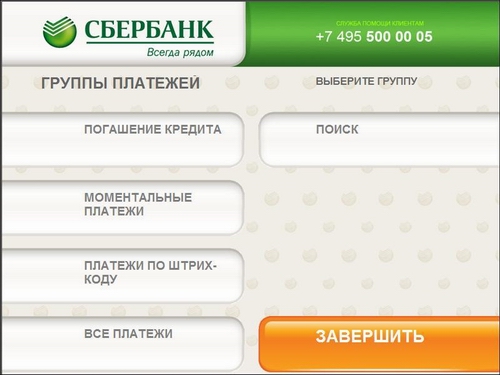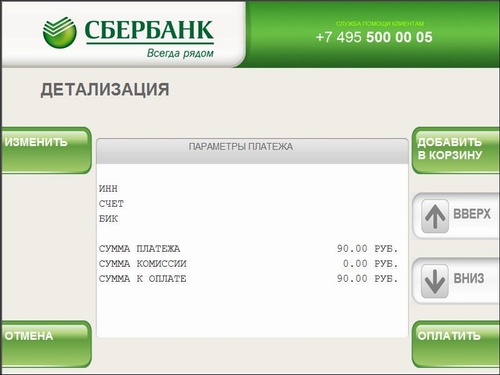Как оплатить через терминал за домофон г. Курск
18
Сентябрь
2013
Трактуется способ оплаты через терминал Сбербанка безналичным (по карте) а также наличными путем за домофон. Производиться платеж по банковским реквизитам индивидуальных предпринимателей.
Совершить операцию можно в общедоступных местах г. Курска Курской области через устройства самообслуживания Сбербанка.
| ИНН | Расчетный счет | бик | кор.счет | Наименование | Название кнопки на терминале |
|---|---|---|---|---|---|
| 463222500337 | 40802810333020103895 | 043807606 | 30101810300000000606 | ИП Соколова Елена Витальевна | ИП Соколова Е.В |
| 460700047814 | 40802810301200000051 | 043807708 | 30101810300000000606 | ИП Корнеева Светлана Сергеевна | ИП Корнеева С.С. |
| 4632073882 | 40702810933000007275 | 043807606 | 30101810300000000606 | ООО "Центр домофонизации" | ООО "Центр домофонизации" |
| 460702201652 | 40802810600600001102 | 043807708 | 30101810800000000708 | ИП Никулин Сергей Егорович | ИП Никулин С.Е. |
| 460702529468 | 40802810501600000532 | 043807708 | 30101810800000000708 | ИП Носов Алексей Александрович | ИП Носов А.А. |
| 460701820226 | 40802810332210000011 | 043807708 | 30101810800000000708 | ИП Бабкин Владимир Владимирович | ИП Бабкин В.В. |
| 463219465330 | 40802810900600001161 | 043807708 | 30101810800000000708 | ИП Чернов Дмитрий Борисович | ИП Чернов Д.Б. |
| 4632082767 | 40702810633020105473 | 043807606 | 30101810300000000606 | ООО "Системы" | ООО "Системы" |
Заплатить за домофон через терминал Сбербанка можно следующим образом
• Кликните кнопку ПЛАТЕЖИ В НАШЕМ РЕГИОНЕ.
• Выберите пункт меню ВСЕ ПЛАТЕЖИ
• Следом КОММУНАЛЬНЫЕ УСЛУГИ после этого ДОМОФОН.
• Позиционируйтесь стрелками или выберите кнопку на экране по сокращенному наименованию получателя – выбрав нужного получателя (см. таблицу выше). Убедитесь, что выбрали верно, сверив реквизиты на экране платежного терминала. Руководствуясь инструкциям на экране, необходимо заполнить предъявленные ко вводу дополнительные реквизиты. Ввод данных может осуществляться путем набора на реальной или виртуальной клавиатуре терминала.
Отобразится заставка ожидания сканирования штрих кода.
• Приблизьте квитанцию штрих-кодом к терминалу на такое расстояние, чтобы штрих-код попадал в поле проекции лучшей сканера штрих кодов. У разных терминалах может быть различное фокусное расстояние чтения штрихкода и может составлять порядка 10-30 см. и также зависить от самой квитанции и масштаба штрихкода. Ведь чем шире штрихкод и чем больше платежной информации в нем закодировано, тем тяжелее его считать сканеру. Дождитесь считывания штрих-кода лучем лазера. После считывания терминал перейдет не следующий экран.
Время – автоматически заполняется терминалом в момент совершения платежа.
Перед завершением транзакции платежный терминал перейдет на экран детализации данных по вашей операции.
• Сравните данные на экране с Вашем платежном извещением.
Период начисления, автоматически заполняется из штрихкода на квитанции.
Лицевой счет, автоматически заполняется из штрихкода на квитанции.
Сумма, автоматически заполняется из штрихкода на квитанции.
Внимательно сверьте банковские реквизиты ИНН, расчетный счет, Наименование организации, а также Ваши данные по оплате, итоговую сумму платежа.
• Завершите операцию, нажав кнопку ОПЛАТИТЬ или ДОБАВИТЬ В КОРЗИНУ.
Данный платеж проходит без взимания комиссии, но условия приёма могут измениться.
• Примите распечатанный чек в подтверждение операции. Помните, что нужно забраться свою пластиковую карту, в случае если проводили платеж безналичным путем, и распределить сдачу, если платили наличными.
Суждения экспертов
Предыдущее: Следующее: